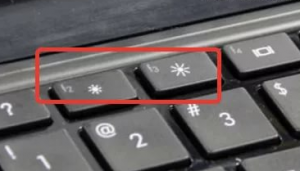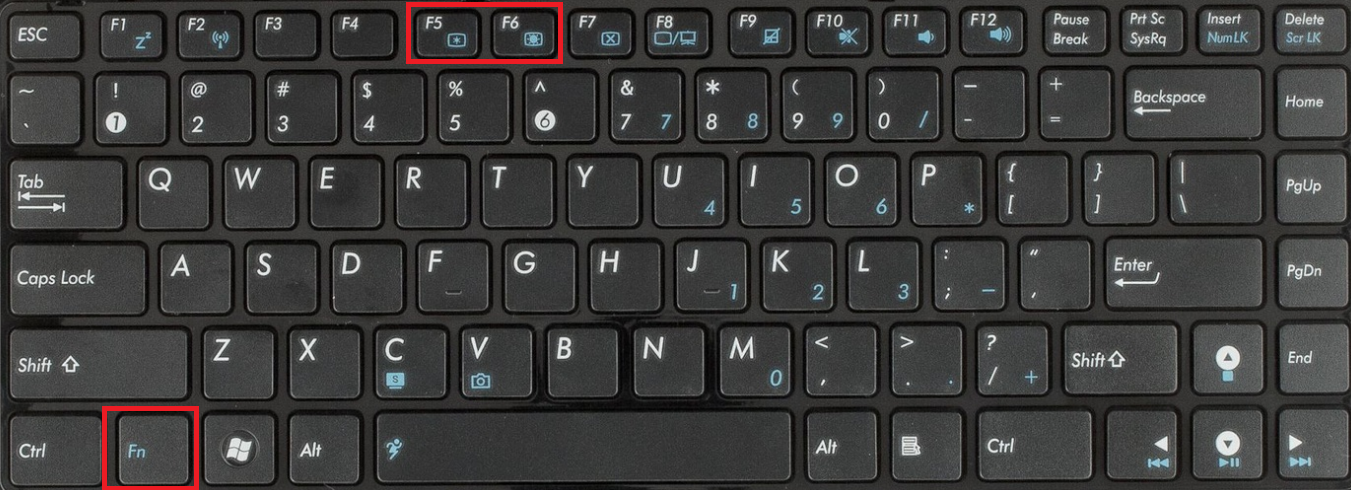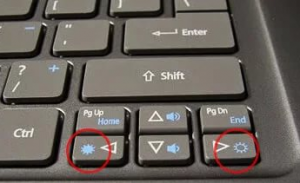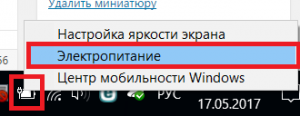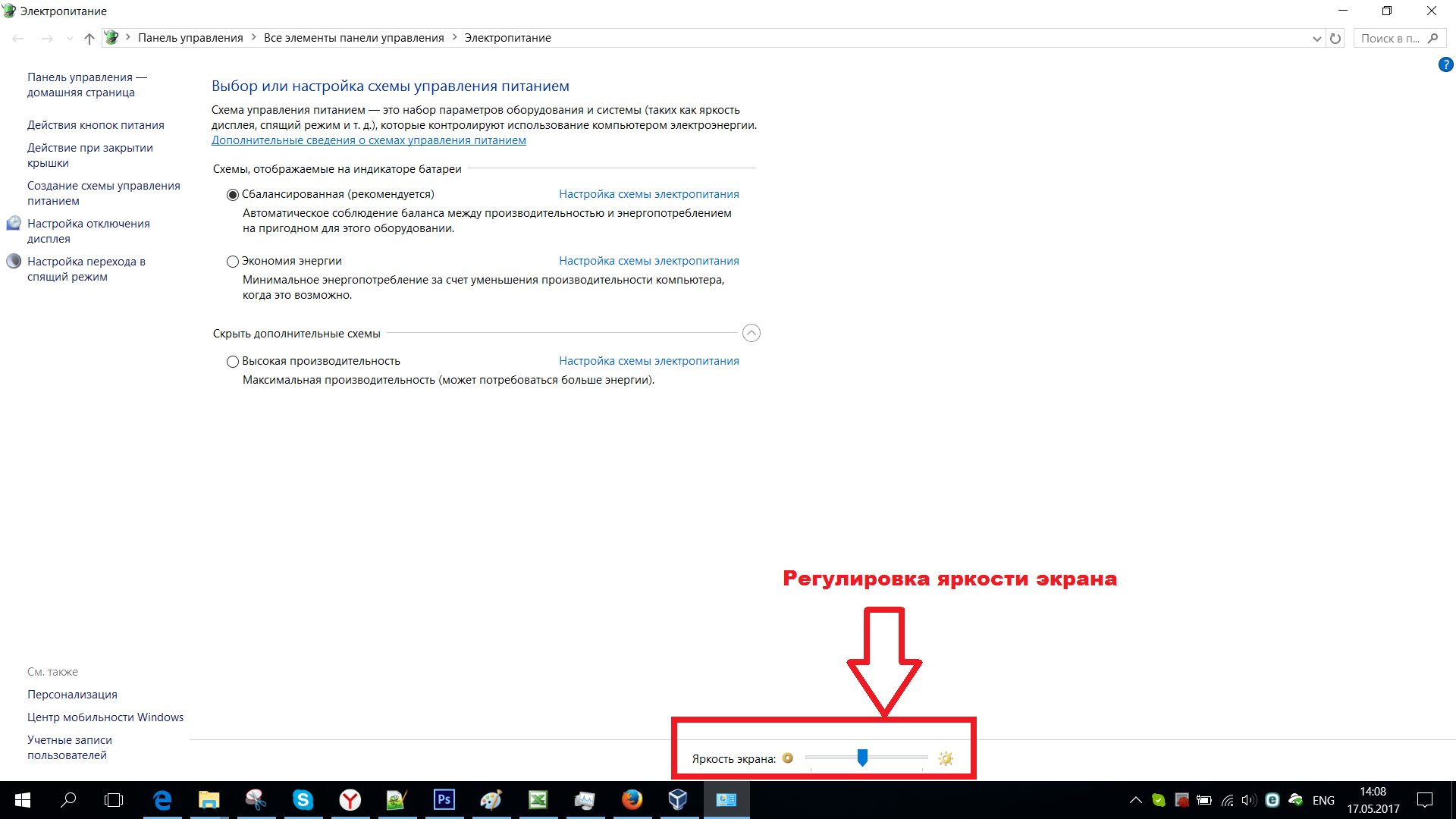Как на ноутбуке прибавить яркость?
Как прибавить яркость на ноутбуке?
Регулирование яркости экрана ноутбука очень полезная и нужная опция. Благодаря ей можно экономить батарею, снижая яркость, а также увеличивать ее в солнечный день, когда из-за солнца происходящее на экране плохо видно.
Но не все знают как можно прибавить яркость на ноутбуке и уменьшить ее в случае необходимости. В данной статье мы подробно расскажем об этом процессе и покажем его.
Регулировка яркости экрана кнопками на клавиатуре
Данный способ является самым простым и самым быстрым. Главное найти на клавиатуре ноутбука нужные кнопки.
Они чаще всего бывают обозначены символом “Солнца”. Располагается этот символ зачастую на кнопках (F6 и F5), (F2 и F3), (F11 и F12) на клавишах – стрелках в правой нижней части экрана. Кнопки написаны парами, потому что одна из них яркость экрана добавляет, а вторая убирает, делая его тусклее.
На большинстве ноутбуков для регулировки яркости в дополнение к кнопкам с символом солнца нужно зажимать и не отпускать клавишу “Fn“, которая находится в левой нижней части клавиатуры.
Если вы нашли кнопки с символом солнца, но нажимая на них, яркость экрана не меняется, попробуйте это делать с зажатой кнопкой “Fn” и без нее.
Если проделав все вышеописанные действия у вас ничего не получилось, значит не установлены драйверы мультимедийных кнопок или одна из кнопок неисправна.
Выход – устанавливать драйверы с официального сайта ноутбука, определив его модель, или переходить к следующему способы изменения яркости экрана ноутбука.
Изменение яркости экрана через электропитание
Если по какой – либо причине метод с кнопками на клавиатуре вам не подошел, то управление яркостью экрана через электропитание точно подойдет всем даже при условии отсутствия драйверов.
В правом нижнем углу возле часов жмем правой кнопкой мыши по значку батареи и выбираем “Электропитание”.
Откроется окно, в котором можно отключать спящий режим и настраивать действие крышки при закрытии. А в самом низу будет горизонтальный ползунок, перемещая мышкой который вы будете прибавлять и убавлять яркость экрана в своем ноутбуке.
Если по какой – либо причине у вас нет значка батареи в низу экрана возле часов, то открыть настройку электропитания можно через “Пуск” – > “Панель управления” – “Электропитание”.
salom
Qiziqarli malumotlar
Как на ноутбуке прибавить яркость?